Comment bloquer les emails sur votre iPhone: 3 méthodes à connaître
Added 2019-02-12
Il existe de nombreuses raisons légitimes de bloquer un expéditeur de courrier électronique. C’est peut-être un arnaqueur embêtant, peut-être qu’ils continuent à vous envoyer des communiqués de presse non pertinents, ou peut-être qu’ils sont une vieille connaissance avec laquelle vous ne voulez plus parler.
Malheureusement, bloquer une adresse e-mail sur votre appareil iOS, qu’il s’agisse de l’iPhone ou de l’iPad, n’est pas aussi simple que vous le souhaiteriez. C’est probablement pour cette raison que vous avez dû chercher sur le Web une réponse et que vous êtes ici maintenant.
Heureusement, l'aide est à portée de main. Voyons comment bloquer les courriels sur votre iPhone.
Pourquoi ne puis-je pas bloquer l'utilisation de la messagerie?
L’application Mail d’Apple est un client de messagerie simple mais utile. Conçu pour plusieurs fournisseurs de messagerie, il n’ya pas d’approche universelle pour le blocage du courrier. La manière dont chaque fournisseur de messagerie traite cette fonctionnalité est différente, vous ne pouvez donc pas bloquer les expéditeurs en glissant ou en tapant simplement un bouton dans l'application.

Les autres applications de messagerie rencontreront les mêmes limitations, à moins qu’elles ne soient développées par votre fournisseur de services. Si vous avez plusieurs comptes de messagerie, vous pouvez vous retrouver avec plusieurs applications de messagerie sur votre appareil pour cette raison.
La plupart des filtres de courrier électronique ont lieu sur le serveur. Plutôt que de laisser le courrier électronique atteindre votre boîte de réception puis de le rediriger ailleurs, les fournisseurs de messagerie évitent que le message ne parvienne jamais dans la boîte de réception en le récupérant dès son arrivée.
Pour bloquer le courrier de cette manière, vous devez accéder aux fonctions de votre fournisseur de messagerie. Le moyen le plus simple de bloquer un expéditeur de courrier électronique consiste à vous connecter à l'aide d'un navigateur Web de bureau pour pouvoir accéder à l'ensemble des fonctionnalités.
Cependant, vous pouvez également bloquer une adresse email sur votre iPhone. Voyons comment bloquer les courriels dans plusieurs applications de messagerie iPhone populaires.
1. Bloquer les messages Gmail sur votre iPhone
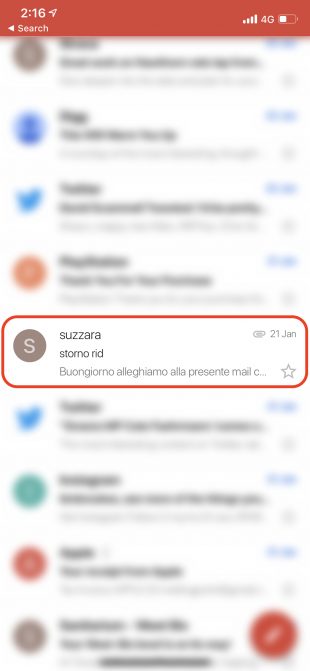
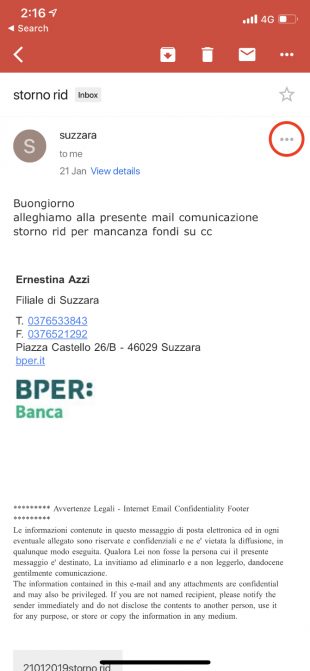
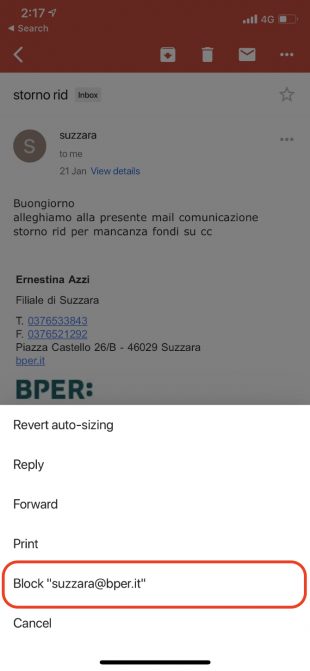
Dans le cas de Gmail, le meilleur moyen de bloquer l'expéditeur utilisant votre téléphone est de télécharger l'application Gmail gratuite depuis l'App Store. Vous pouvez également utiliser Safari pour accéder à la version de bureau (nous en parlerons plus tard), mais dans le cas de Gmail, cela ne fonctionnera pas à partir d’un appareil mobile.
Pour bloquer un expéditeur dans Gmail pour iOS:
- Téléchargez le Application Gmail de l'App Store , lancez-le et connectez-vous.
- Recherchez un email de l'expéditeur que vous souhaitez bloquer et appuyez dessus.
- Appuyez sur les trois points dans le coin supérieur droit du message.
- Choisir Bloquer «[expéditeur]» dans la liste déroulante.
Il n’est pas nécessaire d’utiliser l’application Gmail pour parcourir votre courrier électronique, mais il vaut peut-être la peine de le garder si vous devez fréquemment bloquer un expéditeur sur votre appareil mobile. Si vous vous connectez à Gmail via un navigateur Web, vous pouvez utiliser la même méthode que ci-dessus pour bloquer une adresse e-mail.
2. Bloquer les expéditeurs via Webmail dans Safari
La plupart des principaux fournisseurs de messagerie Web vous permettent de vous connecter à partir d'un appareil mobile pour accéder à une version mobile de votre boîte de réception. À partir de là, vous pouvez demander la version de bureau en appuyant longuement sur le bouton Rafraîchir bouton dans Safari, puis en tapant Demander un site de bureau . Impressionné? Découvrez plus d'astuces Safari .

Dans le cas de Gmail, cela ne vous permet toujours pas d'accéder aux fonctionnalités de blocage. Cependant, pour la plupart des principaux fournisseurs de messagerie, y compris le propre iCloud d’Apple, Yahoo! Mail et Outlook - vous pouvez accéder à la fonction de blocage du courrier depuis un navigateur mobile.
Pour bloquer un message côté serveur, connectez-vous à votre fournisseur de messagerie à l'aide d'un navigateur Web, demandez le site Web, puis suivez les instructions suivantes:
- iCloud: Appuyez sur le Réglages engrenage dans le coin inférieur gauche, puis choisissez Règles . Sélectionner Ajouter une règle puis créer un nouveau Si un message vient de règle pour l'adresse e-mail en question. Choisir Déplacer vers la corbeille et marquer comme lu pour l'action.
- Yahoo! Courrier: Robinet Réglages dans le coin supérieur droit de votre boîte de réception, puis appuyez sur Plus de réglages . Choisir Sécurité et confidentialité , puis sur l'écran suivant recherchez Adresses bloquées et cliquez sur + Ajouter .
- Perspective: Robinet Réglages dans le coin en haut à droite, puis choisissez Afficher tous les paramètres suivi par Les options . Sur l'écran suivant, cliquez sur Mail> Courrier indésirable suivi par Expéditeurs bloqués et ajoutez toutes les adresses que vous souhaitez bloquer.
3. Essayez d’utiliser l’application iOS de votre fournisseur

À l'instar de Google, la plupart des fournisseurs ont leurs propres applications iPhone dédiées, qui permettent d'accéder à de nombreuses fonctionnalités spécifiques à la plate-forme. Si vous ne pouvez supporter l’utilisation d’une autre application de messagerie sur votre iPhone, cela vaut probablement la peine de télécharger l’application de votre fournisseur et de l’utiliser pour accéder à des fonctionnalités que l’application Mail classique ne peut pas utiliser.
Malheureusement, il n’est pas possible de tester tous les fournisseurs de messagerie sur le Web. Sur le plan positif, ces applications compagnon pour les services de messagerie sont presque toujours gratuites, il ne vous faudra donc que quelques minutes pour le découvrir.
Blocage de la messagerie électronique sur iPhone: pas si simple
Comme nous l’avons vu, trois options s’offrent à vous si vous souhaitez conserver une liste de blocage d’e-mails saine à partir de votre appareil iOS:
- Téléchargez l’application de votre fournisseur en espérant qu’elle intègre une fonctionnalité de blocage.
- Connectez-vous à l'aide de Safari et demandez la version de bureau du site chaque fois que vous souhaitez bloquer une adresse e-mail.
- Attendez de revenir à un ordinateur et recommencez.




